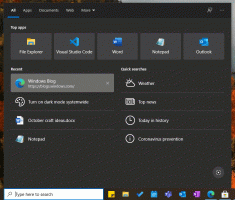Aktiver Kræv godkendelse for autoudfyldning af adgangskode i Microsoft Edge
Snart vil det være muligt at aktivere muligheden for at kræve godkendelse for automatisk udfyldning af adgangskode i Microsoft Edge. Microsoft sikrer funktionen til automatisk udfyldning af adgangskode i Edge-browseren. Microsoft Edge Canary inkluderer nu en mulighed for at kræve adgangskoder, før den automatisk udfylder adgangskoder. Det tilføjer et ekstra sikkerhedsniveau og beskytter dig muligvis mod personer, der formåede at få adgang til din pc og browseren.
Når du besøger et websted, der kræver, at du logger ind med et brugernavn, e-mail og adgangskode, vil Microsoft Edge vise en prompt om at huske dit brugernavn og din adgangskode. Næste gang du åbner denne hjemmeside, vil browseren automatisk udfylde dine legitimationsoplysninger. Denne funktion er aktiveret som standard, men kan være det handicappet når som helst.
Den opdaterede Autofyld-indstilling kan være nyttig, når nogen formåede at få adgang til din pc, mens den forblev ulåst og forsøgte at bruge din Edge-browser. Den person
kunne få adgang til ethvert websted, som Edge har gemt adgangskode til, inklusive bank, sociale netværk og så videre.Den nye funktion var planlagt for en stund. Microsoft beskriver det som følger.
Med denne funktion vil adgangskoder, der er gemt i browseren, ikke længere blive udfyldt automatisk. De skal have en vellykket brugergodkendelse før udfyldning. Dette vil tilføje endnu et lag af privatliv og hjælpe med at forhindre ikke-autoriserede brugere i at bruge gemte adgangskoder til at logge ind på websteder.
Endelig er ændringen live i Canary builds of Edge. Lige nu er den under en kontrolleret funktionsudrulning. Det betyder, at ikke alle Canary build-brugere vil kunne få adgang til det.
Dette indlæg viser dig, hvordan du aktiverer indstillingen Kræv godkendelse for automatisk udfyldning af adgangskode i Edge-browseren.
Sådan aktiveres Kræv godkendelse for autoudfyldning af adgangskode i Microsoft Edge
- Åbn Microsoft Edge.
- Klik på menuknappen (Alt + F), og vælg Indstillinger i menuen.
- Til venstre, klik på Profiler.
- Klik på Adgangskoder i højre rude.
- Vælg på næste side Kræv godkendelse for Log ind mulighed.
- Vælg enten i rullemenuen Altid, En gang hvert minut, eller En gang hver session for det, der passer til dine behov.
Du er færdig. Browseren vil nu vise en adgangskodeprompt, før den automatisk udfylder logindataene for websteder med gemte adgangskoder.
Det er bestemt en stor forbedring, som vil være velkommen af mange brugere, der arbejder i teams og deler deres arbejdsområde med andre mennesker.
Funktionen forbliver konfigurerbar, så hvis du ikke finder brug for denne ekstra sikkerhedsbekræftelse, kan du hurtigt deaktivere den ved at vælge Log mig ind automatisk i browserens indstillinger som vist på skærmbillederne ovenfor.
Tak til Leo for dette tip.